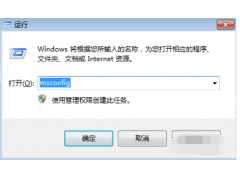关注职场办公,分享实用干货,洞察科技信息!大家好,这是职场科技范~
你的电脑C盘又红了吗?别担心,今天就教你彻底清理C盘垃圾,轻松减肥C盘,让红胖子每分钟都变成蓝瘦子。
 一、减轻C盘负担
一、减轻C盘负担首先,让我们清理C盘的三个缓存文件夹。它们分别是LogFiles、Temp、Prefetch。
1. 删除日志文件夹LogFiles:
打开C盘点击【Windows】-【system32】-【LogFiles】-删除日志文件夹中的文件;
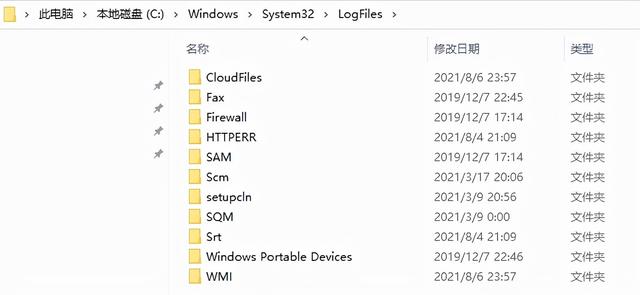
2.删除临时文件夹Temp:
打开C盘点击【Windows】-【Temp】-删除临时文件夹中的所有文件;
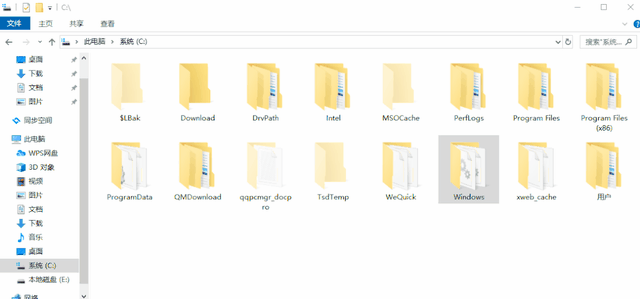
3.删除预读文件夹Prefetch:
打开C盘点击【Windows】-【Prefetch】-删除【.pf】后缀文件即可。
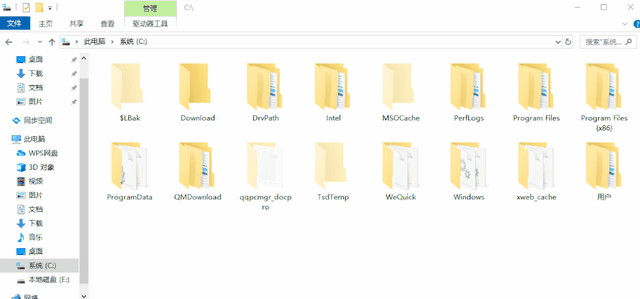
温馨提示:只删除文件夹中的文件,不要删除整个文件夹。
温馨提示:只删除文件夹中的文件,不要删除整个文件夹。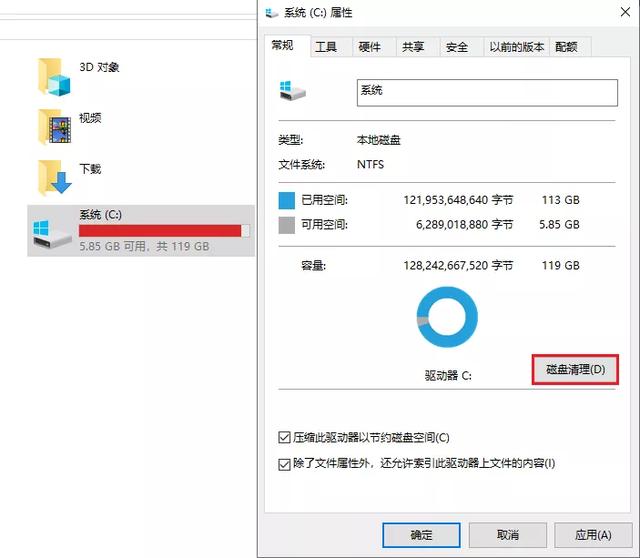 二、C盘大扫除删除C盘无用文件后,给C盘一个大扫除,清理磁盘。
二、C盘大扫除删除C盘无用文件后,给C盘一个大扫除,清理磁盘。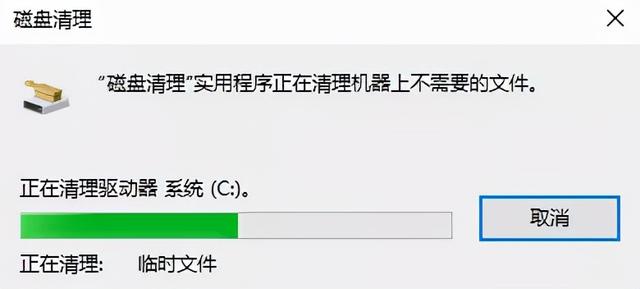
1.打开【此计算机】,右击鼠标C盘,选择【属性】-【磁盘清洗】。
2.然后自动扫描C盘不需要的文件,包括系统垃圾、临时文件、缓存文件等。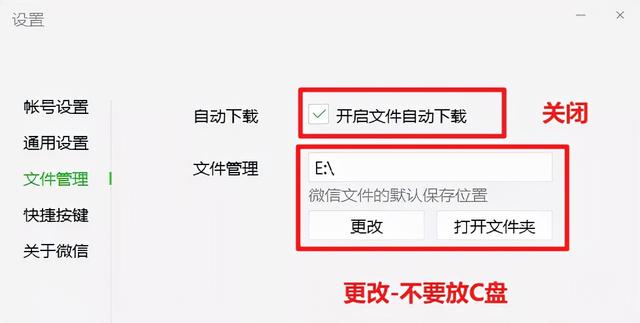 三、防患于未然经过以上两个操作步骤,大部分C盘都会从红胖子变成蓝瘦子,然后教你几个防患于未然的小窍门。
三、防患于未然经过以上两个操作步骤,大部分C盘都会从红胖子变成蓝瘦子,然后教你几个防患于未然的小窍门。1.将常用软件的文件管理改为非C盘
,如:微信、QQ、钉钉、企业微信、浏览器等。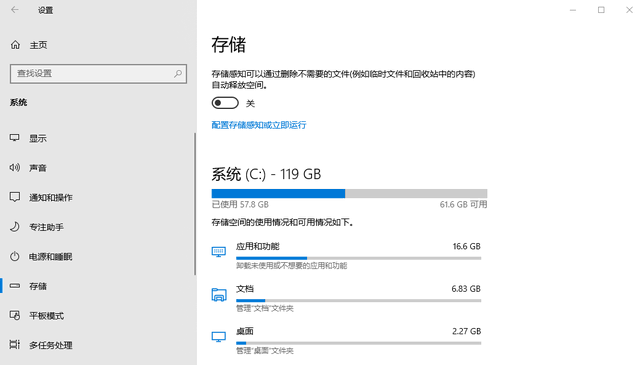
2.更改新内容的保存位置
:按下快捷键【Win I】打开Windows设置,点击系统-存储-更多存储设置,将所有默认存储的C盘改为其他盘,点击【应用】。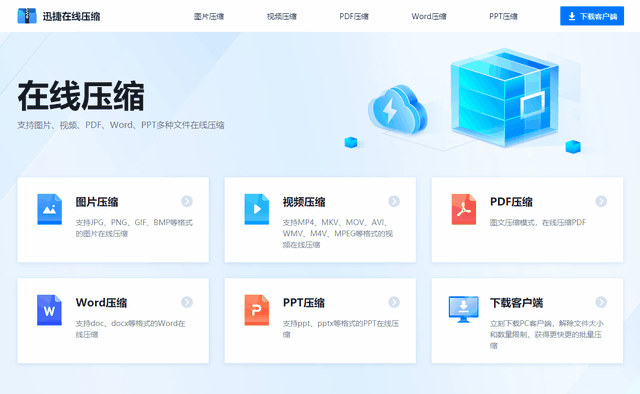
3.压缩不常用的文件:
使用快速在线压缩压缩不常用的文件。它可以对图片、视频、PDF、Word和PPT进行压缩。压缩文件可以缩小一半以上,既可以节省空间,又可以保证文件质量。如果您的计算机C盘空间不足,请尝试上述方法,彻底清理C盘垃圾,清理后立即释放10GB。以上是本期的全部内容,感觉有用,方便点击赞吧!